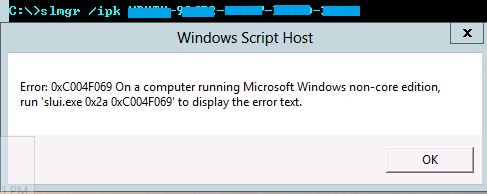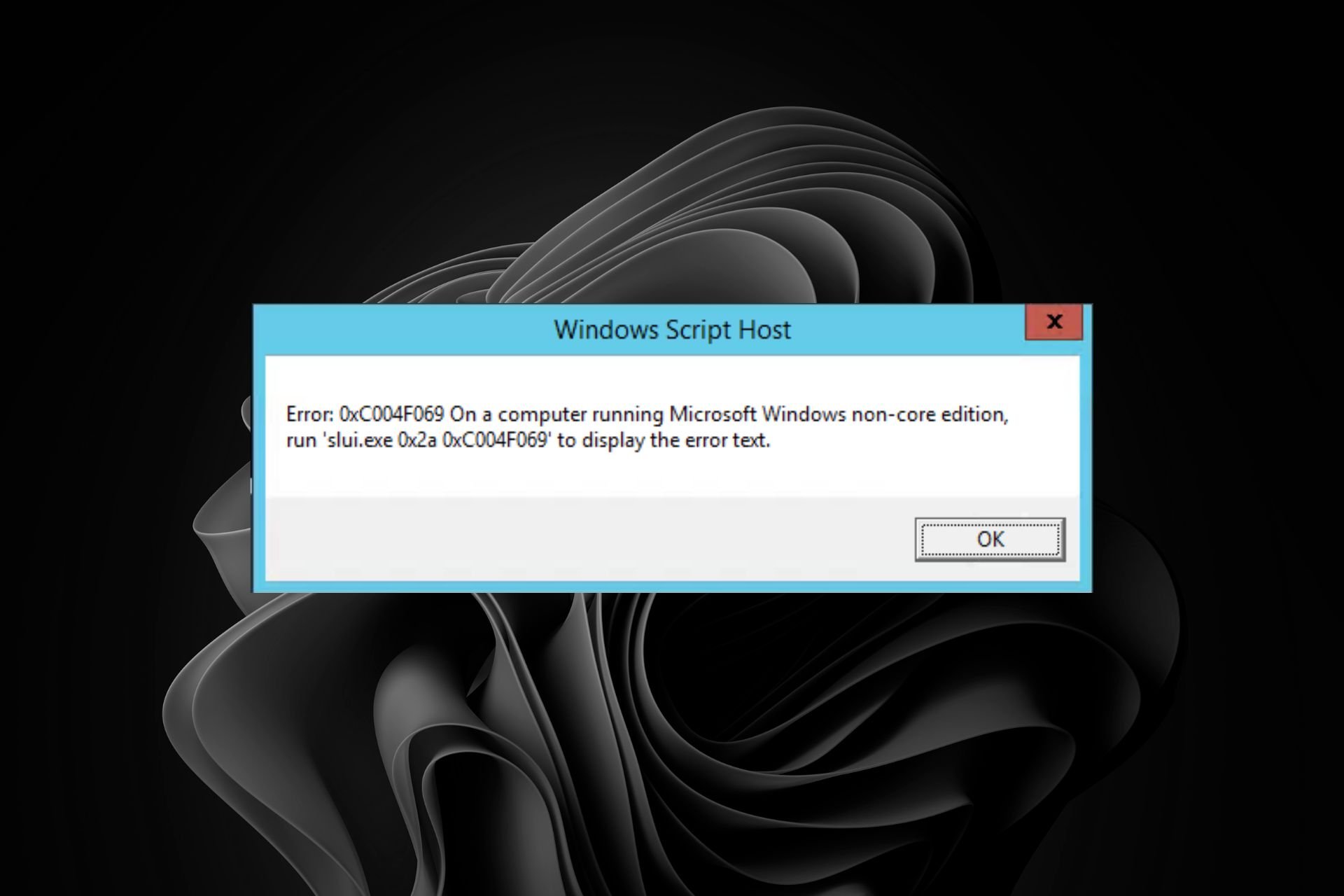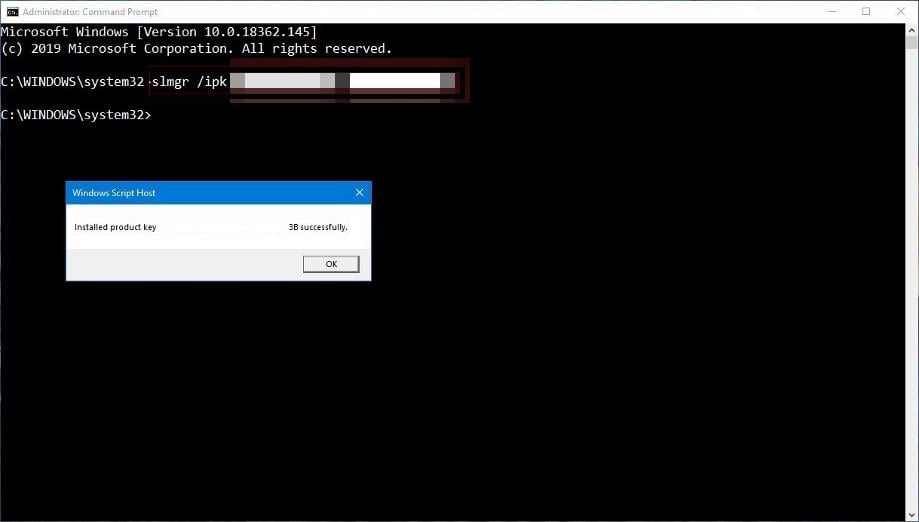В данной статье рассмотрим ошибку при активации Windows — 0xC004F069. Данная ошибка как правило выходит, если Вы пытаетесь активировать через терминал, но так же она может появиться, если активировать стандартным способом.
1) Вы пытаетесь активировать ключ, который не соответствует Вашей системе. К примеру у Вас установлена «Windows 10 Домашняя», а у Вас ключ от «Windows 10 Pro». Проверьте правильность версии Вашей системы и ключа.
2) Вы пытаетесь активировать «ознкомительную версию» системы. К примеру «Ознакомительная версия Windows 10 Корпоративная». Ознакомительне (Evaluation) версии не активируются ключами и работают только свой «триальный» период. Установите полную версию системы. Подробнее об этом в нашей прошлой статье.
3) Как еще один вариант выхода данной ошибки может быть то, что у Вас задано не верное системное время Вашего ПК. Синхронизируйте его с серверами Microsoft.
Помимо всего, мы настоятельно рекомендуем использовать только лицензионные ключи активации во избежании подобных проблем. Приобрести их можете в нашем каталоге по самым низким ценам. Моментальная доставка ключей на Ваш Email в автоматическом режиме. Гарантия и круглосуточная техподдержка.
Если у Вас остались дополнительные вопросы, можете задать их нашей поддержке в правом нижнем углу окна, либо на Email: admin@softcomputers.org
При попытке ввести новый или изменить старый ключ продукта в Windows 10 или Windows Server Standard и Evaluation может появиться ошибка 0xc004f069. В сообщении также указано: «Служба лицензирования программного обеспечения сообщила, что SKU продукта не найден». Повтор процедуры регистрации ключа ни к чему не приведет, снова появится то же самое окно с ошибкой.
Как устранить ошибку с кодом 0xc004f069?
Для активации операционной системы с подобной ошибкой, будь то Windows Server или Windows 10, потребуется выполнить следующие шаги. Они позволяют ввести ключ продукта не через графический интерфейс, традиционный способ, а из командной строки. Скорее всего этот процесс завершится успешно:
- Авторизуемся в операционной системе, открываем «Пуск» и переходим в «Панель управления», а оттуда – в «Система».
- Смотрим версию Windows и ее разрядность, а затем сравниваем с ключом. Он должен быть предназначенным именно для этого версии системы (Standard или Evaluation в случае с Windows Server).
- Если все сходится, запускаем командную строку (можем найти через поиск или клик правой кнопкой мыши по Пуску).
- Вставляем slmgr /ipk ваш_ключ_продукта и жмем Enter.
- После появления сообщения «Ключ продукта установлен успешно» нажимаем Ок.
- Активируем лицензионный ключ командой slmgr /ato.
- Если появляется сообщение «Продукт успешно активирован», закрываем консоль и можем пользоваться ОС без необходимости в перезагрузке.
Что делать, если ошибка 0xc004f069 выводится в ознакомительной версии Windows?
В случае с версией для ознакомления Windows Server, решение ошибки 0xc004f069 требует ее преобразование в стандартную версию. Для этого потребуется ключ продукта и серия команд. Это не займет много времени.
Инструкция:
- В строку «Выполнить» или поиск вводим cmd и открываем консоль.
- Задействуем команду DISM /Online /Set-Edition:ServerStandard /ProductKey:12345-12345-12345-12345-12345 /AcceptEula.
- Перезагружаем компьютер, нажав клавишу Y на клавиатуре.
После перезапуска операционная система будет активирована и ошибка активации Windows Server 0xc004f069 больше не появится. Если это не помогло, можно попробовать активировать Windows 10 с помощью телефона.
Switch to another Windows edition to activate it
by Claire Moraa
Claire likes to think she’s got a knack for solving problems and improving the quality of life for those around her. Driven by the forces of rationality, curiosity,… read more
Updated on
- The error message 0xc004f069 appears when you try to activate your copy of Windows or if you try to reinstall it after formatting your PC.
- One of the most common reasons for this error is having an invalid or expired license key.
- If you have purchased your software from a third-party vendor, there is a high chance that their license key is either invalid or has already been activated on another PC.
When you want to upgrade to a higher version of Windows, you’ll need to activate it using a genuine product key. However, the error 0xc004f069 may prevent you from achieving this.
This error can happen in all versions of Windows, but the most common group seems to be the Windows server. If you’ve encountered this issue, here is a step-by-step guide to fix it.
What causes the 0xc004f069 activation error?
0xc004069 is an activation error that occurs when you try to install a product key on a system that has exhausted the maximum number of activations for that product or is just invalid.
The detailed error message usually says on a computer running non-core edition run slui.exe 0x2a 0xc004f069 to display the error text. The root cause of the error is usually brought about by the version of the Windows server you’re on.
For instance, if you’re on the Evaluation edition and try to activate using a volume license key, it will fail because it can only work with a retail key.
We all know you can continue using Windows without activating it. However, you’ll be highly disadvantaged as you can’t use most features.
Only a few users utilize Windows servers, so activation may be necessary compared to single-user Windows versions.
So why can’t you activate the Windows server? Here are some reasons behind the 0xc004f069 activation error:
- Wrong product key – If your product key is not from Microsoft or was sold separately by a third-party vendor, there is a possibility it may not work on your Windows version.
- Change of product key – If you have made significant hardware changes on your PC, Windows may not recognize your hardware.
- Change in region – If you change regions or languages on your PC, you may receive this activation error. This is because you’re no longer connected to the Microsoft servers, and the product key cannot be used in your region to activate your version of Windows.
You need to deactivate an existing activation for the same product to resolve this issue.
How do I fix error 0xc004f069?
Change your Windows edition
- Hit the Windows key, type cmd in the search bar, and click Run as administrator.
- Type the following command and hit Enter. Remember to replace xxx with the standard edition product key (this is your retail key):
DISM /Online /Set-Edition:ServerStandard /ProductKey: xxx - You’ll then be prompted to restart your system, so press Y to proceed.
- Click on the Start Menu icon, type cmd in the search bar, and click Run as administrator.
- Type the following command and hit Enter. Remember to replace the last part with your actual product key:
slmgr /ipk your_product_key - You should get an Installed product key successfully message.
You can also choose to convert your Windows server to the Datacenter edition. However, this is only necessary if you need unlimited access to virtual machines.
The Standard edition only allows up to 2 VMs, so for the command in 3 above, you’d only change to ServerDatacenter and input the corresponding product key.
And that’s how to resolve the error 0xc004f069. You may also come across another activation error dubbed 0x87e10bc6, so don’t hesitate to check out our detailed article on how to deal with it.
For any further comments, leave them in the comment box below.
FAQ / ЧаВо — Часто Задаваемые Вопросы
Покупка ключа активации лицензии Windows
Что делать если ранее был применён KMS/активатор/кряк?
Могу ли я выбрать обновить компьютер, что бы сохранить файлы и активировать Windows 10 ?
Два вопроса на которые ответ должен быть «нет«:
- редакция для одного языка?
- применялся ли ранее KMS или активаватор, кряк ит т.п.?
Если оба «нет», можете успешно обновлять и активировать без переустановки.
Смогу ли я перейти на Windows 10 Pro с Home c ключем активации Windows 10 Pro, если у меня уже стоит редакция Home?
Только с ключем для обновления. И если у Вас не для одного языка.
У меня Windows 10 Home Для одного языка (0x80041014). Могу ли я использовать ключ для активации обычной редакиции Home или обновиться до Pro?
Нет, такие ключи в отдельную цену по предзаказу. Уточняйте у менеджера через наши контакты (WhatsApp, Discord, Telegram)
Если у меня нет сейчас с собой флешки как мне сделать чистую установку?
в любом случае нужен установочный носитель:
- диск — если есть привод для него
- флешка, внешний накопитель («карман»)
- смартфон с OTG-кабелем
У меня сейчас Windows 7, могу ли я выбрать не «Создать установочный носитель» для другого компьютера, а обновить ПК, чтобы сохранить файлы?
в любом случае нужен установочный носитель c официальным образом Windows 10:
- диск — если есть привод для него
- флешка, внешний накопитель («карман»)
- смартфон с OTG-кабелем
Что делать если активация слетела после переустановки Windows?
На том устройстве, которое Вы уже активировали лицензия уже Ваша — просто сохраните ключ для этого устройства и если будете форматировать или менять Диск (хранилище, ssd/hdd) то укажите этот же ключ при активации. Лицензия прикрепляется к материнской плате. Если произошла ошибка «Превышено количество активаций Windows» — см. ст. Телефонная активация Windows
Купленный код при установке с флешки сразу вводить при первом требовании?
Срок гантии лицензии Windows
ключи после активации не нуждаются в гарантии, лицензия привязывается к материнской плате, достаточно ввести тот же ключ при переустановке или смене системного диска (хранилища, ssd/hdd)
Я ввожу ключ активации лицензии, активация проходит успешно, но программа показывает совсем другой ключ
Мы не рекомендуем использовать стороние программы. Если у Вас есть вопросы по работе такой программы — обратитесь к её разработчику.
Перейти к контенту
В этой статье мы обсудим возможные решения для ошибки активации Windows Server 0xc004f069. Windows отображает код ошибки 0xc004f069 при попытке установить или изменить ключ продукта в Windows 10. После отображения сообщения об ошибке на экране вы не сможете установить ключ продукта. Здесь мы увидим метод установки лицензионного ключа в выпусках Windows Server Standard и Evaluation.
Код ошибки 0xc004f069, служба лицензирования программного обеспечения сообщила, что код продукта не найден.
Давайте посмотрим, как исправить ошибку активации Windows Server с кодом 0xc004f069.
- Войдите в Windows Server.
- Щелкните правой кнопкой мыши меню » Пуск » и выберите » Настройки «, чтобы открыть приложение » Настройки «. Теперь нажмите на опцию » Система «.
- Теперь прокрутите левую панель вниз и выберите раздел » О программе «, чтобы узнать, какая у вас версия Windows.
- Если у вас установлена версия Windows Server Standard, перезагружать компьютер не нужно.
- Если вы используете графический интерфейс для его активации, вы можете получить сообщение об ошибке на экране. Так что не используйте его.
- Запустите » Командную строку » или » PowerShell » в » режиме администратора «, введите следующую команду
slmgr /ipk ваш ключи нажмите кнопку » Ввод «. - На экране появится всплывающее окно с сообщением » Ключ продукта установлен успешно «. Щелкните ОК.
- Теперь вам нужно активировать лицензионный ключ. Для этого введите следующую команду
slmgr /atoи нажмите кнопку » Enter «. - На экране появится всплывающее окно с сообщением » Активация Windows, версия Server Standard… Продукт успешно активирован «. Теперь нажмите ОК.
Выполнив перечисленные выше шаги, вы можете активировать свой сервер Windows без перезагрузки.
Теперь мы перечисляем шаги по исправлению кода ошибки активации Windows Server 0xc004f069 для ознакомительной версии. Для этого вам необходимо преобразовать ознакомительную версию в стандартную версию. Вы должны использовать розничный ключ продукта и команду DISM, чтобы преобразовать ознакомительную версию в стандартную версию или версию для центра обработки данных. Пожалуйста, выполните следующие шаги:
- Введите следующую команду в командной строке cmd и нажмите кнопку » Ввод «.
DISM /Online /Set-Edition:ServerStandard /ProductKey:12345-12345-12345-12345-12345 /AcceptEula - После выполнения команды система попросит перезагрузить компьютер. Нажмите кнопку » Y » на клавиатуре, чтобы перезапустить. Ваша лицензия будет обновлена после перезагрузки.
Если у вас есть лицензионный ключ VLC MAK, а не розничный, вы должны выполнить следующие шаги, чтобы активировать свой сервер.
- Войдите на свой сервер после перезагрузки и запустите командную строку или PowerShell от имени администратора, введите следующую команду и нажмите клавишу » Ввод «:
slmgr /ipk 12345-12345-12345-12345-12345Здесь вы должны использовать свой ключ VLSC MAK. - На экране появится новое окно с сообщением » Ключ продукта установлен успешно «. Щелкните ОК.
- Теперь вам нужно активировать лицензионный ключ. Для этого введите следующую команду
slmgr /atoи нажмите кнопку » Ввод «. - На экране появится всплывающее окно с сообщением » Активация Windows, версия Server Standard. Продукт успешно активирован «. Щелкните ОК.
После этих шагов ваш сервер будет активирован.
Мы надеемся, что эта статья решит вашу проблему с ошибкой активации Windows Server 0xc004f069.